Эффективная работа с Руководством пользователя PDFelement
Как разметить PDF на Mac?
1. Выделение текста PDF
- После открытия PDF-файла в программе нажмите кнопку "Разметка" > "Выделить".
- Выберите текст, который вы хотите пометить, и он будет немедленно выделен.
- Вы можете изменить цвет выделения на правой панели свойств выделения.
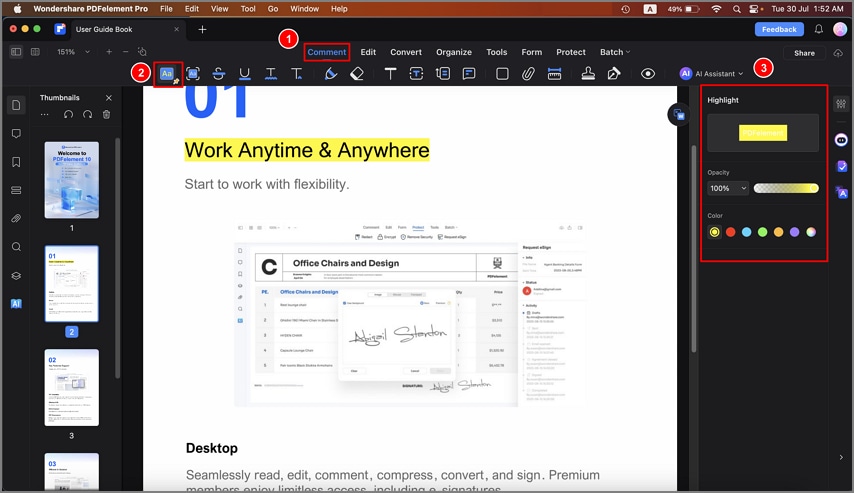
Выделение текста PDF
2. Добавление зачеркивания/подчеркивания/волнистой линии в текст PDF
Инструменты "Карандаш" и "Ластик" позволяют рисовать в документе фигуры или линии произвольной формы и изменять их по мере необходимости.
- После открытия PDF файла в программе, пожалуйста, нажмите "Разметка" на главной панели инструментов, чтобы получить дополнительные инструменты.
- Затем нажмите кнопку "Зачеркивание", "Подчеркивание" или "Тильда", выберите текст, который вы хотите выделить и действие будет применено немедленно.
- Вы можете изменить цвет линии на правой панели.
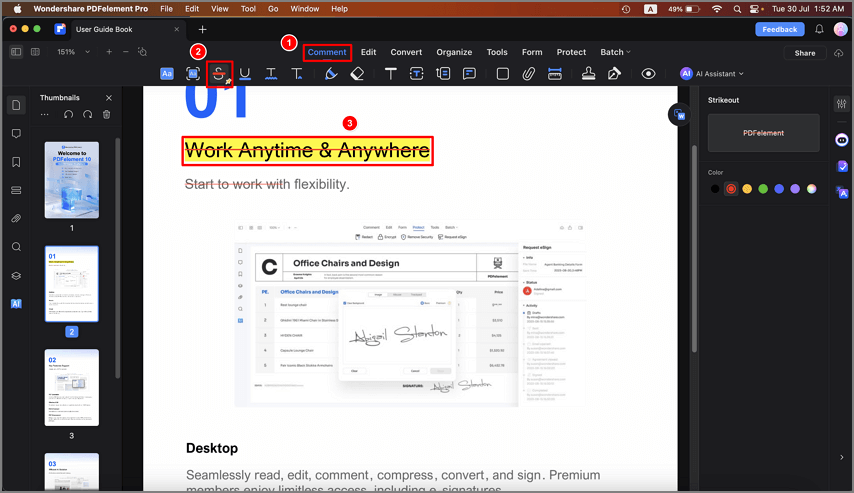
Зачеркнутый текст
3. Вставка текстовой разметки в PDF
Инструменты "Карандаш" и "Ластик" позволяют рисовать в документе фигуры или линии произвольной формы и изменять их по мере необходимости.
- После открытия PDF файла в программе, пожалуйста, нажмите "Разметка" на главной панели инструментов, чтобы получить дополнительные инструменты.
- Затем нажмите кнопку "Вставить", выберите текст, после которого вы хотите вставить текст, и введите текст, который вы хотите добавить.
- Вы можете изменить цвет текста, который вы вставили на правой панели.
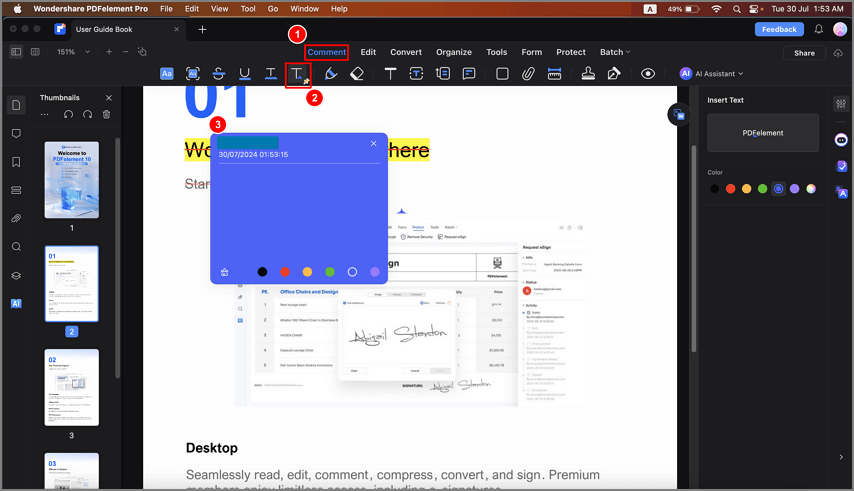
Вставка текстовой разметки


